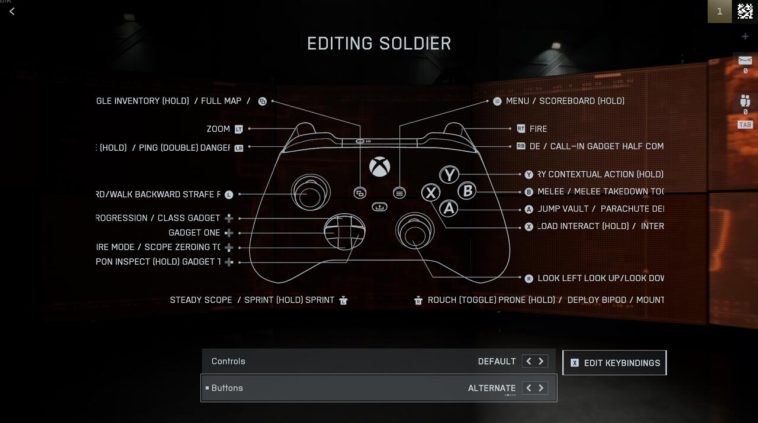El aporte más tradicional a lo largo de la vida útil de Battlefield ha sido un controlador. Si bien Battlefield 6 tiene el soporte total para el mouse y el teclado en PC, así como las consolas, la mayoría de la base de jugadores se dirigirá a la batalla con un controlador en sus manos. Debido a la popularidad de los controladores, Battlefield 6 ofrece una amplia gama de configuraciones de entrada, incluidas algunas opciones nuevas que no se han visto antes en la franquicia.
Puede ser un poco desalentador tratando de pasar por todas las configuraciones de controlador disponibles, por lo que si desea configurarlos todos correctamente y diríjase directamente a la acción, lo tenemos cubierto. A continuación, verá una lista de cada configuración de controlador principal en Battlefield 6 y lo que debería usar para esa configuración.
Mejor controlador presets en Battlefield 6
Para empezar, querrás dirigirte al menú «Configuración» de Battlefield 6, que se realiza presionando el icono Cog en la parte superior de tu pantalla. Una vez que esté en configuración, vaya a la sección del controlador en el lado izquierdo de la pantalla.
Esto lo lleva a una imagen grande de su diseño actual del controlador. Aquí, puede optar por «editar preajustes» o «Editar configuraciones». Elegir editar sus preajustes le permite simplemente pasar por los seis esquemas de controladores disponibles y decidir qué botones desea asignarse para cada acción en esos esquemas. También puede «editar KeyBinds» haciendo clic en Editar preajustes, lo que le permite cambiar cada escolla de teclas dentro de un esquema de controlador específico individualmente.
Si bien puede personalizar todo a su gusto, la forma más sencilla de hacer sus esquemas de controlador es usar los siguientes preajustes:
- Control: Por defecto
- Botones: Alternativo
Al ir con el preajuste de botones «alternativos», está intercambiando algunas acciones clave en su controlador. El preajuste alternativo lo hace para que su botón cuerpo a cuerpo ahora se asigne a B/Circle y su botón Crouch/Propone se asigne al joystick correcto en el esquema del controlador «Soldado». Esta siempre ha sido la forma más popular de jugar a los tiradores en primera persona, pero, por supuesto, puede volver a cambiar esto al valor predeterminado si eso es a lo que está acostumbrado.
Sin embargo, realmente no desea volver al valor predeterminado en los esquemas de «vehículos» y «aviones». Al cambiarlos al preajuste «alternativo», cambia el joystick izquierdo para girar/bostezar a la izquierda y a la derecha en lugar de moverse hacia atrás y hacia adelante. Esto hace que sea mucho más fácil controlar los aviones y los vehículos terrestres en Battlefield 6, y debería hacer que te estrelles menos.
Los otros esquemas también se pueden configurar en los botones «alternativos» preestablecidos, pero no son tan importantes.
Una vez que haya terminado de cambiar sus presets, ahora puede presionar «Editar configuración», que lo inicia en una sección completamente nueva de sus opciones de controlador.
La mejor configuración de control en Battlefield 6
Después de hacer clic en «Editar Configuración», puede hacer clic en «Configuración de control» en cada una de las diferentes secciones. Específicamente, desea hacer clic en la configuración de control dentro de la sección «Infantería», ya que esto cambia cómo su personaje se mueve, apunta y dispara en Battlefield 6.

En el menú Configuración de control de infantería, puede cambiar su sensibilidad de puntería, campo de visión, asistencia de puntería y configuraciones de movimiento general. Aquí están las configuraciones más importantes y a lo que deben establecerse:
Apuntar
- Sensibilidad de la infantería: 30-40
- Campo de visión: 105-110
- Coeficiente de sensibilidad del zoom: 133
- Asistencia de AIM de infantería: 100
- Disminución de la asistencia de objetivo de infantería: 100
- Infantería AIM ASSISTE ASHIR zoom Snap: 100
- Curva de entrada de AIM de soldado: lineal (a menos que vengas de un juego de campo de batalla anterior, en cuyo caso, elige cualquier juego con el que te sientas cómodo)
- ACELACIÓN DE INPUTA DE Stick Presets: Estándar
- Dirigir la aceleración izquierda / derecha: 25
Movimiento
- Sprint de infantería: haga clic
- Double Tap Forward Sprint: Sprint o AutoSprint (AutoSprint ofrece menos control, pero es más fácil en sus manos)
- Sprint: haga clic en Joystick de izquierda
- Crouch Toggle Sprint: soporte
- Bóveda sobre sprint: en
- Diapositiva: deja vacío
- Crouch Diapositiva: TODOS
- Double Toque Crouch para Sprint Slide: On
Zoom
- Zoom de arma de infantería: sostener
- Zoom: preferencia personal
- Alcance estable: Hold
- Alcance estable: haga clic en el joystick izquierdo
- AIM vertical Ratrio: 48-50
- Sensibilidad del objetivo de zoom de infantería: 90
- 1.25x Sensibilidad de AIM de zoom: 90
Otro
- Interactuar y recargar: priorizar interactuar
- Skip Revive: Hold
- Solicitar Revive: Hold
- Invertir el cargo de demolición
- Mount Breakout: instantáneo
- Interactúa: apagado


También puede pasar por todas las otras secciones de configuración de control (vehículos terrestres, vehículos de transporte, aviones, etc.), pero en su mayoría están configurados en las mejores opciones de forma predeterminada.
Mejor configuración de ajuste de controlador en Battlefield 6
Finalmente, si se desplaza por todo el menú de esquemas de control, que es donde puede acceder a todas las secciones de configuración de control individual, encontrará una sección llamada «Otro». En esta sección, seleccione la opción «Tuning de controlador».
Aquí, puede configurar todas las zonas muertas y configuraciones de vibración del controlador. Estas configuraciones siempre son cruciales para clavarse en un FPS, así que busque a continuación las opciones generales que debería usar:
Vibración del controlador
- Vibración: APAGADO (a menos que lo disfrute personalmente habilitado)
Controlador de palo izquierdo
- Center Deadzone: 10 (y avance dependiendo de la deriva de su controlador)
- Cazón de muerte axial: 15
- Umbral de entrada máxima: 100
Controlador de palo derecho
- Center Deadzone: 10 (y avance dependiendo de la deriva de su controlador)
- Cazón de muerte axial: 15
- Umbral de entrada máxima: 100
Controlador desencadenantes
- Lt Deadzone: 0
- Umbral de entrada de LT Max: 100
- RT Deadzone: 0
- Umbral de entrada RT Max: 100


La configuración de Gyro y Flick en el menú de ajuste del controlador no es necesario meterse a menos que esté utilizando activamente esas características.
Con eso, ahora tienes todas las mejores configuraciones de controlador para usar en Battlefield 6. Estas configuraciones podrían cambiar después de que el juego se haya lanzado y la comunidad tiene tiempo para encontrar los valores más óptimos, pero por ahora, puedes dirigirte fácilmente a la batalla con estas configuraciones y no preocuparte por nada con tu controlador.